임민호
2024-01-17 14:35:49 • 외장 저장장치 복구 • 검증된 솔루션
현대 사회에서 USB는 많은 사람들이 데이터 저장과 전송에 이용하는 중요한 장치입니다. 아무래도 크기도 작고 사용도 간편하여 많은 이들이 애용하는 이동식 저장매체로 자리 잡은 것 같습니다. 이러한 USB에 문제가 생겼을 시, 대뜸 USB 포맷부터 할 생각을 하시는 분들이 많을 것입니다. 하지만 USB 포맷을 하기 전에 미리 이루어져야 할 단계들이 있다는 것을 명심해야 합니다. 그리고 설령 USB 데이터 손상으로 인해 문제가 생겼다 하더라도 이에 대비하여 리커버릿 데이터 복구 프로그램의 사용법을 익혀둘 필요가 있습니다. 이번 글에서는 USB 포맷, 인식 문제 해결 방법에 대해 알아보고, 그 후에 리커버릿 데이터 복구 프로그램을 사용하여 USB 데이터를 복구하는 방법에 대해 다루겠습니다.
파트 1. USB 포맷 문제 해결 방법
1.1. 윈도우 포맷
윈도우에서 USB 포맷 문제를 해결하기 위해 다음 단계에 따라 진행해보세요.
- USB 드라이브를 컴퓨터에 연결합니다.
- "내 컴퓨터" 또는 "이 PC"를 엽니다.
- 연결된 USB 드라이브를 찾고, 마우스 오른쪽 버튼을 클릭합니다.
- 드롭다운 메뉴에서 "포맷"을 선택합니다.
- 포맷 창이 열리면, 파일 시스템을 선택합니다. 일반적으로 "FAT32" 또는 "NTFS"를 선택합니다.
- 포맷 옵션을 설정하고, "시작"을 클릭하여 포맷 작업을 시작합니다.
- 포맷이 완료되면 USB 드라이브는 다시 사용할 수 있습니다.
1.2. 맥 포맷
맥에서 USB 포맷 문제를 해결하기 위해 다음과 절차에 따라 진행해보세요.
- USB 드라이브를 맥 컴퓨터에 연결합니다.
- "응용 프로그램" 폴더로 이동한 후 "유틸리티" 폴더를 엽니다.
- "디스크 유틸리티"를 실행합니다.
- 왼쪽 패널에서 USB 드라이브를 선택합니다.
- "지우기" 탭을 선택합니다.
- "포맷" 드롭다운 메뉴에서 원하는 파일 시스템을 선택합니다.
- 포맷 옵션을 설정하고, "지우기"를 클릭하여 포맷 작업을 시작합니다.
- 포맷이 완료되면 USB 드라이브가 다시 사용 가능해집니다.
1.3. 리눅스 포맷
리눅스에서 USB 포맷 문제를 해결하기 위해 다음 절차에 따라 진행해보세요.
- 터미널을 열고 관리자 권한으로 실행합니다.
- USB 드라이브를 컴퓨터에 연결합니다.
- "fdisk -l" 명령어를 사용하여 USB 드라이브의 경로를 확인합니다. (예: /dev/sdb)
- "umount /dev/sdb" 명령어를 사용하여 USB 드라이브를 언마운트합니다.
- "mkfs.[파일 시스템 종류] /dev/sdb" 명령어를 사용하여 USB 드라이브를 포맷합니다. (예: mkfs.ext4 /dev/sdb)
- 포맷이 완료되면 USB 드라이브는 다시 사용할 수 있습니다.
파트 2. USB 인식 문제 해결 방법
USB 인식 문제를 해결하기 위해서는 다음과 같은 몇 가지 방법을 시도할 수 있습니다.
2.1. 포트 및 케이블 점검
USB 인식 문제가 발생했을 때 가장 먼저 시도해보면 좋은 방법은 USB 케이블과 포트를 점검하는 것입니다. 장치에 USB 케이블이 제대로 연결되었는지 확인하고, 손상된 부분이 있는지 살펴보십시오. 또한, 해당 USB 포트에 문제가 있을 수도 있으니 다른 USB 포트를 사용하여 연결해 보는 것도 도움이 될 수 있습니다.
2.2. 드라이버 문제 해결
USB 인식 문제는 종종 잘못된 또는 오래된 드라이버로 인해 발생할 수 있습니다. 우측 하단에 ‘USB 드라이버에 문제가 발생했습니다’라는 경고성 알림이 뜨는 경우를 보신 적이 있으실 것입니다. 이럴 때는 장치 관리자를 통해 USB 드라이버를 확인하고 업데이트를 해보는 시도를 할 수 있습니다. 만약 필요한 경우 불일치하는 드라이버를 제거하고 재설치하는 것도 시도해 볼 가치가 있습니다.
2.3. USB 제거 정책 변경
Windows 운영 체제에서는 "제거하려면 안전하게 제거하세요" 옵션을 제공하고 있는데, 이 옵션은 여러분의 USB 장치를 안전하게 제거할 수 있도록 지원합니다. 이 옵션을 사용하여 USB를 제거하면 데이터 손상 및 인식 문제를 방지할 수 있습니다.
파트 3. 리커버릿 데이터 복구 프로그램을 사용하여 USB 데이터 복구하는 방법
3.1. 리커버릿 데이터 복구 프로그램 다운로드
무심코 USB 포맷을 해버렸을 경우 잃어버린 데이터를 복구하기 위하여 리커버릿 데이터 복구 프로그램을 공식 웹사이트에서 다운로드하고 설치합니다. 이 데이터 복구 프로그램은 사용자 친화적인 인터페이스와 강력한 데이터 복구 기능을 제공합니다.
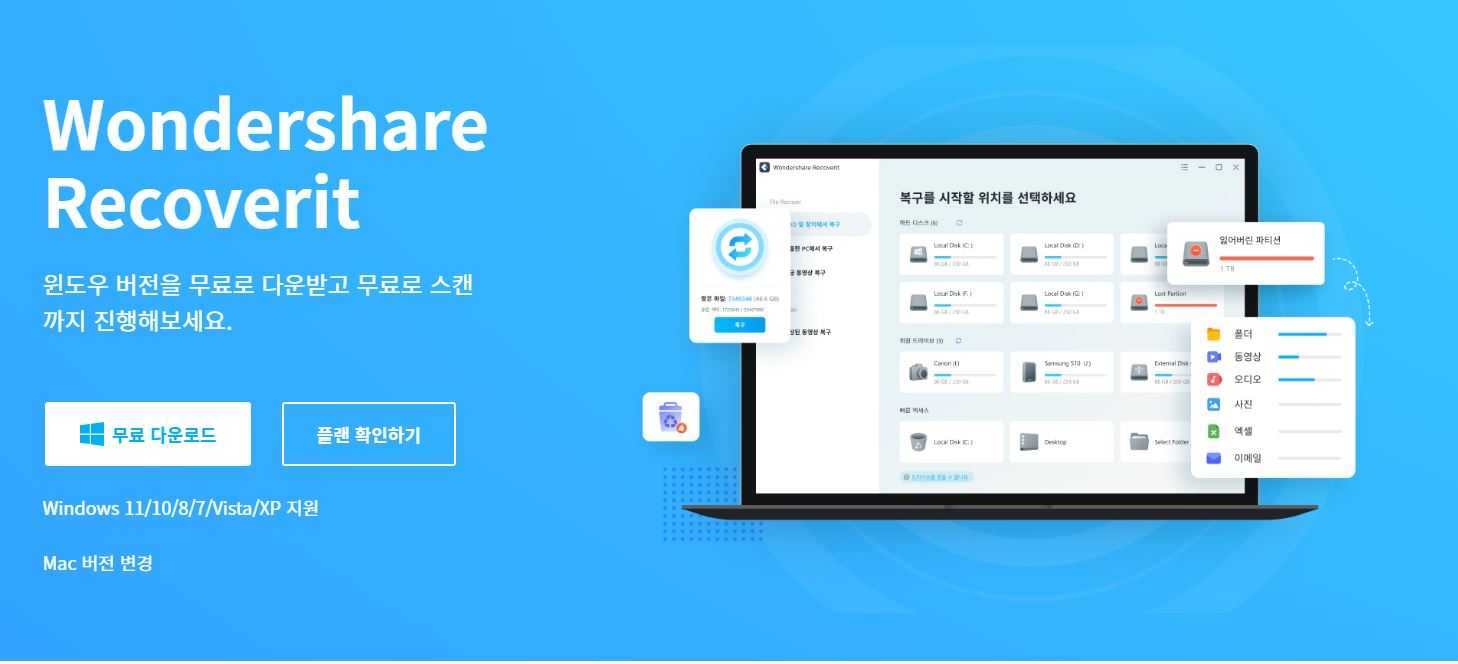
100% 안전 링크
3.2. 복구 모드 선택
USB 데이터 복구를 위해 컴퓨터에 USB를 연결하고, 리커버릿 데이터 복구 프로그램을 실행한 후, 왼쪽에 있는 데이터 복구 관련 카테고리에서 ‘하드 드라이브 및 위치’를 클릭하고 오른쪽 인터페이스 중 ‘외장 드라이브’ 항목에서 USB 데이터 복구를 할 복구 대상을 선택합니다. 본인이 복구하고자 하는 데이터가 들어있던 USB 드라이브를 찾으셨다면 클릭하여 선택합니다.
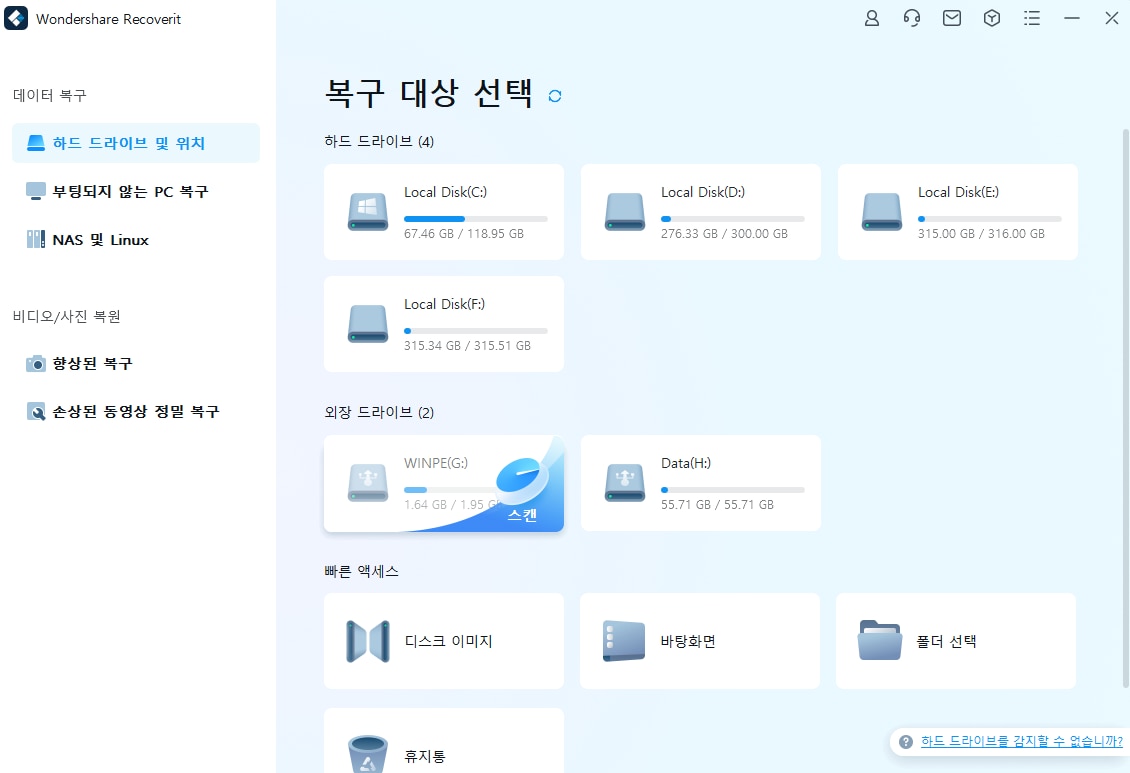
3.3. 스캔 시작
USB 드라이브가 선택되면, 리커버릿 데이터 복구 프로그램은 여러분의 USB 드라이브를 꼼꼼하게 스캔하기 시작할 것입니다. 딥 스탠 작업이 완료되면 이제 USB에서 포맷되어버린 탓에 잃어버린 데이터 파일을 선택하신 다음, 우측 하단에 있는 ‘복구’ 버튼을 눌러 USB 데이터 복구 작업을 시작합니다.
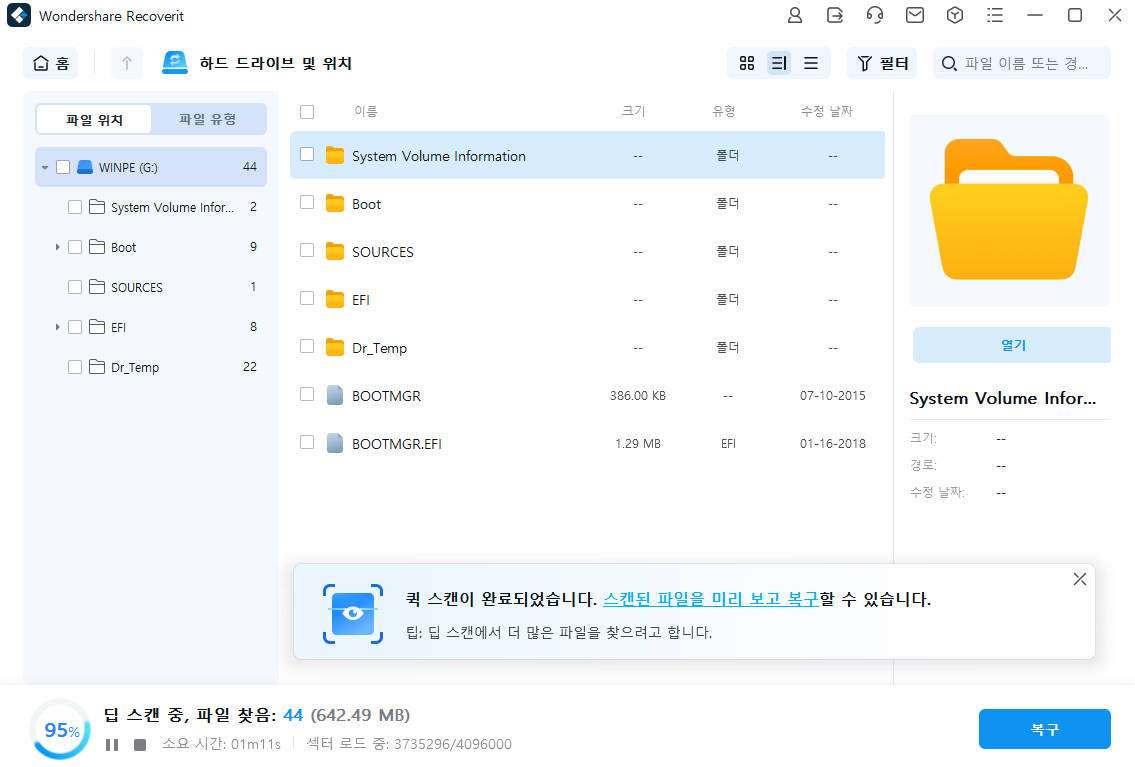
3.4. 복구된 데이터 미리보기 및 저장
복구 작업이 완료되면, 복구된 데이터를 미리 볼 수 있습니다. 복구된 파일을 선택하고 미리보기하여 복구 결과를 확인할 수 있습니다. 원하는 파일을 선택한 후, 자신이 지정한 위치에 데이터를 저장합니다.
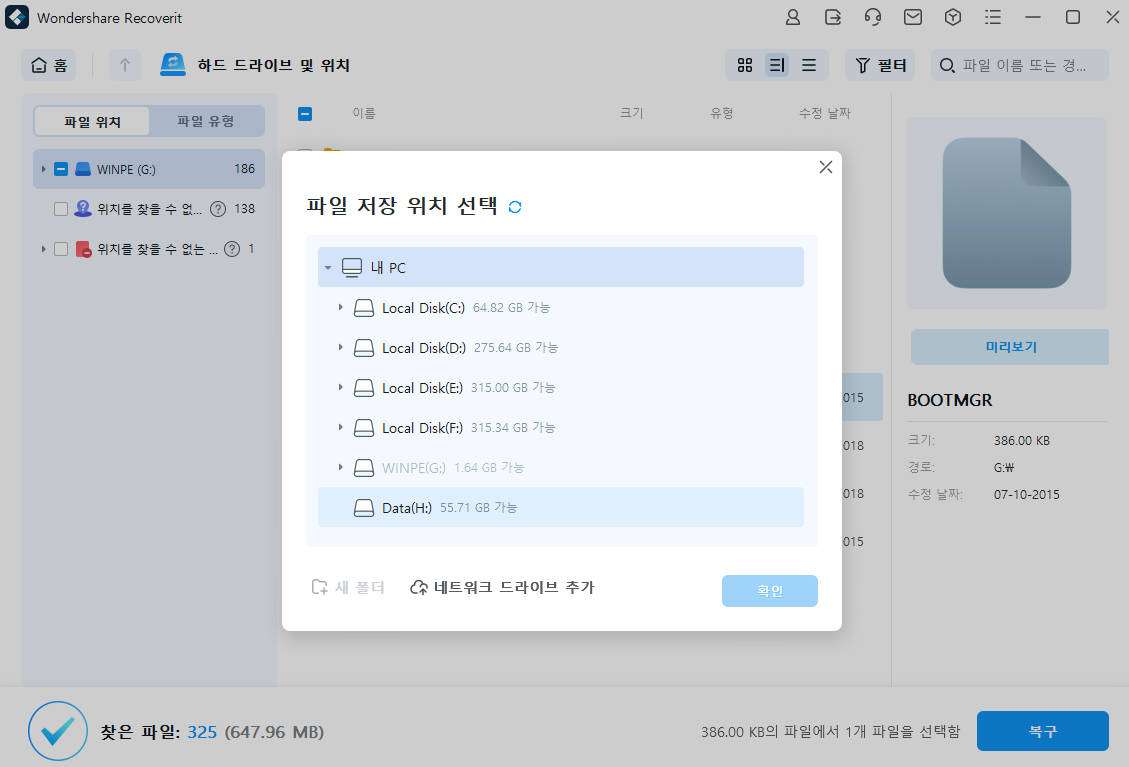
이와 같은 방법으로 리커버릿 데이터 복구 프로그램을 사용하여 USB 포맷된 데이터를 성공적으로 복구할 수 있습니다. 이때 주의사항이 있는데, 복구할 파일을 원래의 USB 드라이브에 저장하지 마시고 복구된 데이터는 안전하게 다른 위치에 저장해두시길 바라겠습니다.
마무리
USB에 문제가 생겼을 때 누구나 가장 먼저 떠올리는 해결 방법으로는 USB 포맷을 생각하실 것입니다. 하지만 USB 포맷을 하시기 전에 필히 거쳐야할 과정이 있음을 간과하지 마시고 위에서 소개해드린 방법에 따라 진행해보시고 만약 이미 USB 포맷을 해버려서 데이터 손실이 발생했을 경우에는 리커버릿 데이터 복구 프로그램을 사용하여 손상된 데이터를 복구해보세요.



임민호
staff 편집자
0 댓글